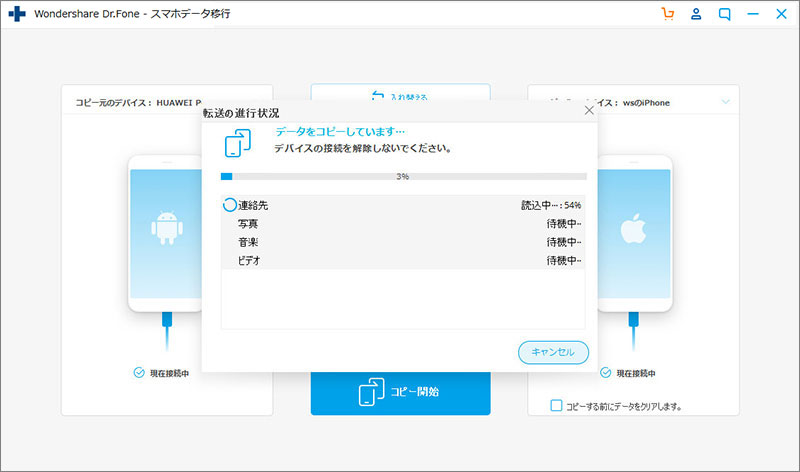Dr.Fone
Dr.Fone - データ移行の使い方
iPhoneとAndroidデバイス間で簡単データ転送
Dr.Foneなら、iOS / Androidデバイス間でメッセージ、連絡先、写真、音楽、ビデオ、その他のデータを1-Clickで転送できます。
Step1:Dr.Foneを起動し、デバイスを接続する
まず、PCにDr.Foneをダウンロードして実行し、[スマホデータ移行]を選択してください。
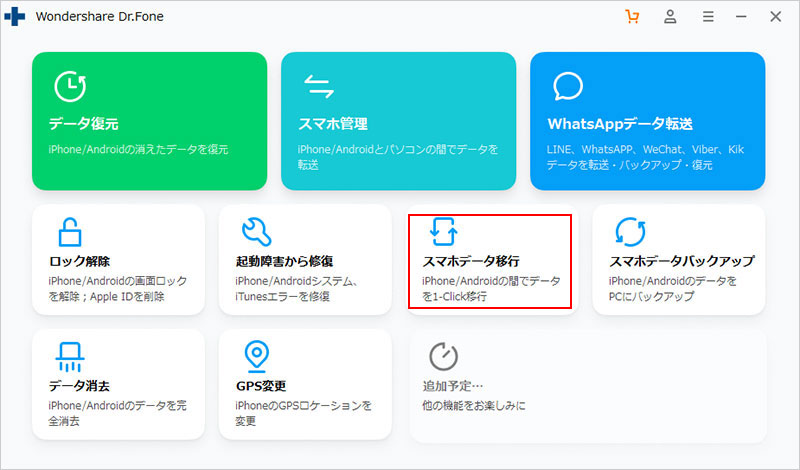
まず、デバイスをPCに接続します。ここでは、iPhone / iPadからAndroidデバイスにデータを転送する方法をご紹介します。コピー元のデバイスまたはコピー先のデバイスの配置を変更するには、[入れ替える]をクリックしてください。データはコピー元のデバイスからコピー先のデバイスに転送されることに注意してください。
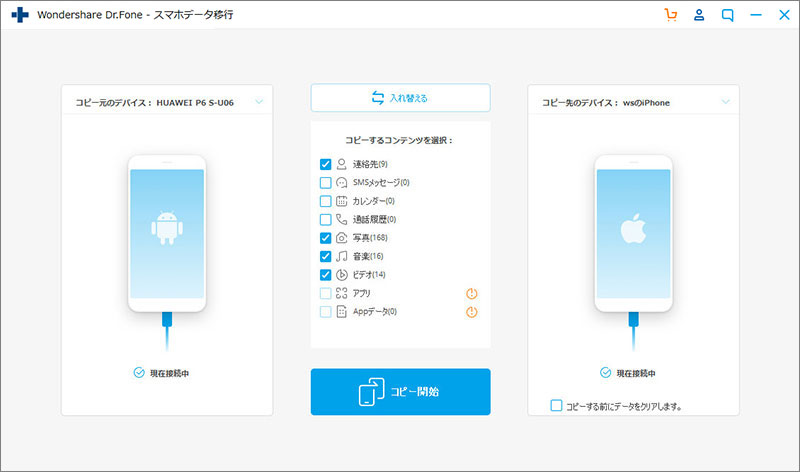
Step2:転送するデータの種類を選択する
データを転送する前に、連絡先、テキストメッセージ、カレンダー、通話履歴、写真など、転送するデータを選択してください。これが完了したら、[コピー開始]をクリックしてください。
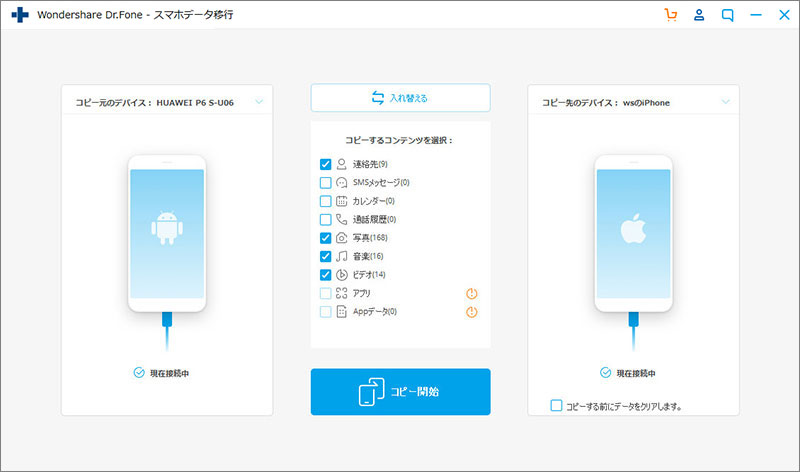
Step3:iPhone / iPadからAndroidデバイスにデータを転送する
iPhone / iPadデータをAndroidデバイスに転送する処理が開始されます。データ転送中は、デバイスを接続したままにしてください。
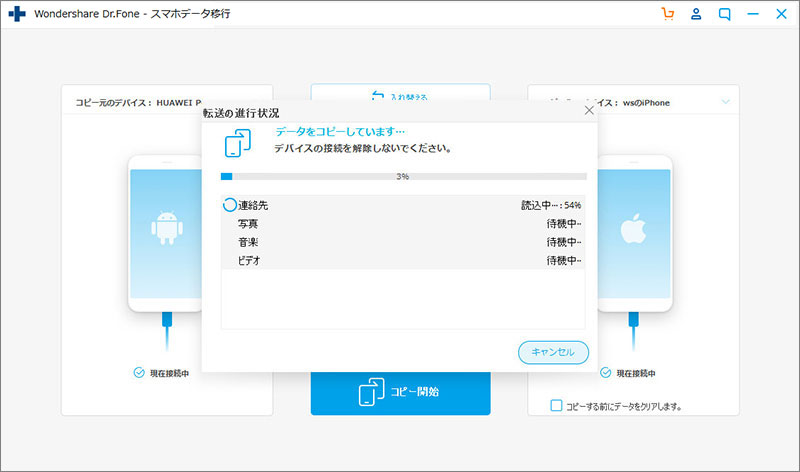
データ転送が完了すると、iPhone / iPad / iPodからAndroidデバイスへのすべてのデータが完全かつ正常に転送されたかどうかを通知するポップアップウィンドウが表示されます。